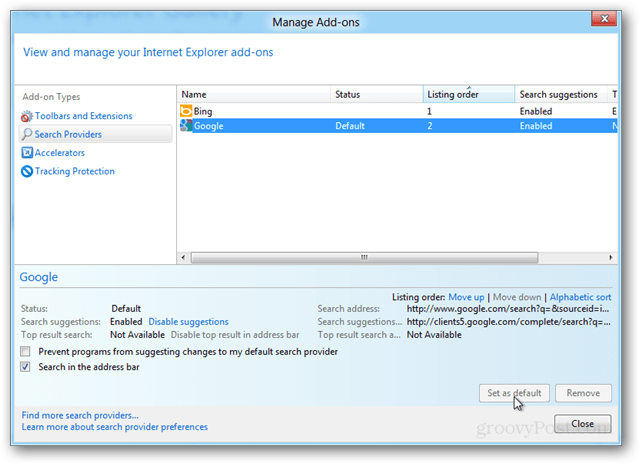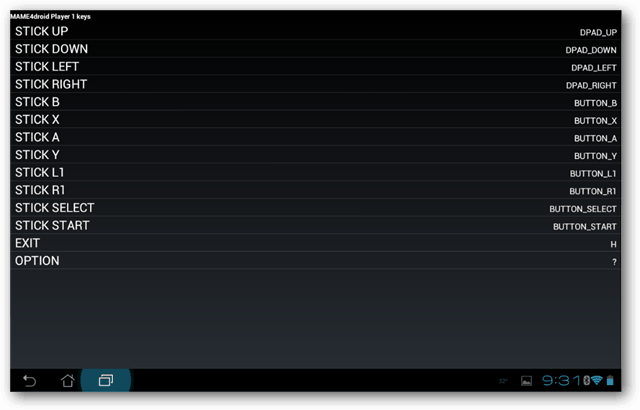Cara Mengubah Penyedia Pencarian Default di Internet Explorer 10
Microsoft Windows 8 Google Bing Internet Explorer Cari / / March 17, 2020
Secara default Omnibar di Internet Explorer 10 diatur untuk menggunakan Bing sebagai penyedia pencarian. Jika Anda ingin beralih ke Google atau penyedia lain, itu akan memerlukan tambahan dan sedikit konfigurasi.
Seperti versi Windows lainnya, Windows 8 dilengkapi dengan versi terbaru dari Internet Explorer yang sudah diinstal sebelumnya, IE10, tetapi juga dilengkapi dengan Bing sebagai penyedia pencarian default. Jika Anda bukan penggemar Bing, mengubahnya akan membutuhkan pekerjaan. Tetapi kami memiliki semua langkah yang diuraikan di bawah ini.
Pintasan tutorial - Jika Anda ingin segera menambahkan Google sebagai penyedia pencarian default Anda, cukup klik tautan ini: Unduh Google Search Provider dan lewati ke Langkah 4 di bawah.
Langkah 1
Buka Internet Explorer 10 dalam mode desktop dan Klik Gigi (pengaturan) tombol di kanan atas jendela. Dari daftar pilih Mengelola ADD-ons.
Perhatikan bahwa Metro berkulit IE10 memiliki masalah kompatibilitas dengan ini, baca di bawah untuk solusi jika Anda memiliki masalah.
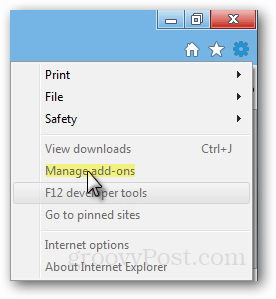
Penyelesaian masalah: Jika Kelola add-on berwarna abu-abu, tekan Ctrl + Shift + Esc untuk membuka Task Manager dan akhiri proses untuk klien Metro Internet Explorer 10 celup.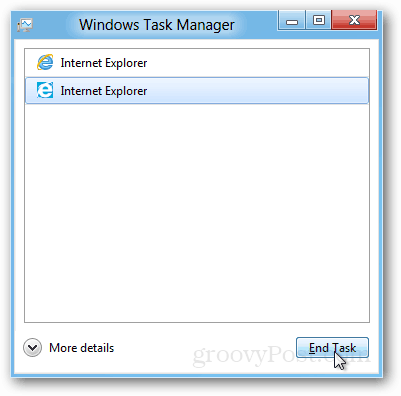
Langkah 2
Di manajer Pengaya klik ikon Tab Penyedia Pencarian. Di bagian bawah tab ini pilih Temukan Penyedia Pencarian Lainnya.
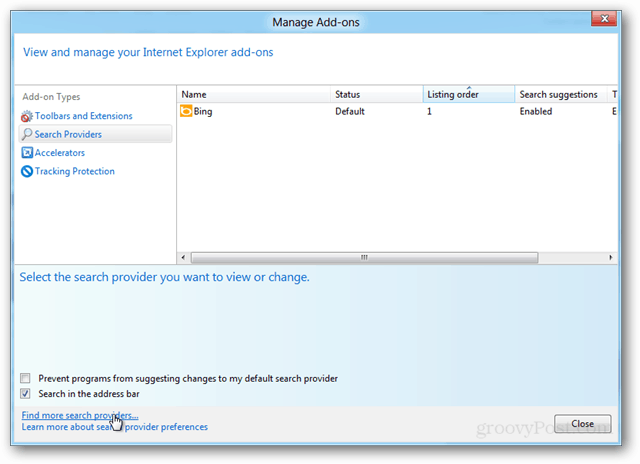
Langkah 3
Jendela IE10 baru harus terbuka yang akan membawa Anda ke jendela Galeri Internet Explorer: bagian mesin pencari. Sekarang pilih mesin pencari favorit Anda dan klik. Dalam contoh saya, saya memilih Google untuk menjadi penyedia pencarian pertama yang menginstal.
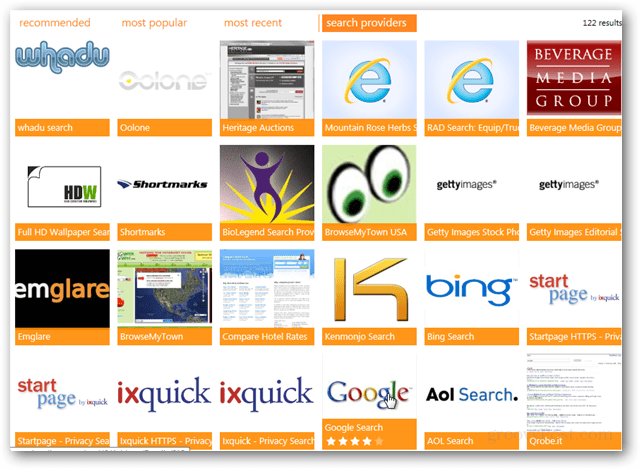
Langkah 4
Setelah Anda mengklik pada add-on klik tombol Tambahkan ke Internet Explorer tombol yang muncul pada halaman spesifik add-on.
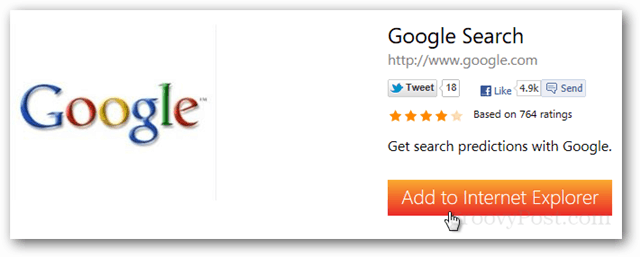
Langkah 5
Jendela konfirmasi akan muncul. Ini memberi Anda opsi untuk menjadikan ini milik Anda penyedia pencarian default. Periksa opsi yang Anda inginkan dan klik Menambahkan.
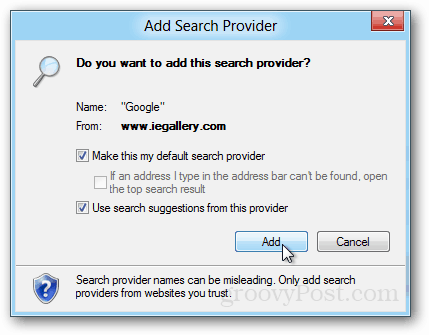
Penyedia pencarian baru Anda akan siap untuk pergi. Jika Anda ingin mengubah kembali ke Bing atau penyedia lain, cukup kunjungi tab Penyedia Pencarian di jendela Kelola Pengaya lagi. Tombol untuk mengubah default atau menghapusnya ada di kanan bawah jendela.